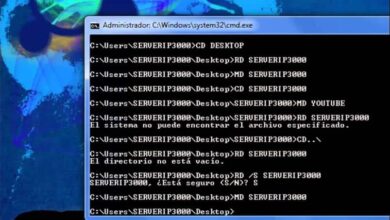Comment réparer l’erreur de messagerie 0x8007054e dans Windows 10? – Très facile

La messagerie Windows 10 était l’une des meilleures fonctions ajoutées à ce système d’exploitation.Cependant, bien qu’elle soit très bonne, elle a également présenté de graves bogues.Aujourd’hui , vous apprendrez à corriger l’erreur de messagerie 0x8007054e dans Windows.
Cette erreur est très fréquente et est répertoriée comme l’une des plus courantes, mais elle ne cesse d’être ennuyeuse, car bien qu’elle puisse être résolue rapidement, une série d’étapes doit être franchie pour parvenir à la solution finale, ce qui peut paraître quelque peu fastidieux pour quelques.
Comment réparer l’erreur de messagerie 0x8007054e dans Windows?
Pour corriger l’erreur de messagerie 0x8007054e dans Windows , plusieurs options sont disponibles.Aujourd’hui, vous verrez les deux meilleures que vous pouvez utiliser pour mettre fin à votre dilemme, et non, aucune d’entre elles n’implique le formatage du PC et l’installation de Windows 10 à partir de zéro.
La première solution qui peut être appliquée dans ce cas est de réparer ou de supprimer le dossier contenant les informations du compte, car si vous parvenez à le «réparer», l’erreur disparaîtra complètement et pour toujours.
Pour ce faire, la première étape à suivre est de fermer les applications Courrier et Calendrier si vous les avez ouvertes. Ensuite, vous devez vous rendre sur votre lecteur local C, où votre Windows est installé.
![]()
À l’intérieur de cet appareil, vous devrez afficher les fichiers cachés du système, parmi lesquels se trouve le dossier en question. Pour les montrer, vous devez d’abord cliquer sur l’onglet «Affichage», qui se trouve sur le ruban ci-dessus.
Ensuite, vous devez activer la boîte qui apparaît dans le coin supérieur droit appelé «Afficher les éléments cachés». Avec cela, vous pourrez voir vos fichiers, donc l’étape suivante consiste à placer C: Users / -votre nom d’utilisateur / appdata / local dans la barre du navigateur Windows .
Cette action vous mènera à une autre section avec de nombreux dossiers système, à l’intérieur, recherchez le fichier Comms et procédez à sa suppression complète. Avec cela, tout sera prêt, il vous suffit maintenant d’accéder à votre messagerie et de le configurer à partir de zéro pour pouvoir l’utiliser.
Réinstallez l’application de messagerie!
Avec ce que vous avez lu ci-dessus, vous devriez déjà avoir été en mesure de corriger l’ erreur de messagerie 0x8007054e dans Windows, cependant, il existe encore une autre méthode que vous pouvez essayer au cas où la précédente ne fonctionnerait pas pour vous, ce serait d’installer à nouveau l’application. .
Pour ce faire, vous devez d’abord aller au démarrage de Windows et rechercher PowerShell , lorsque l’icône apparaît, cliquez dessus avec le bouton droit de la souris et exécutez-le en tant qu’administrateur.
Lorsque vous êtes déjà à l’intérieur, vous devez placer la commande suivante: Get-approvisionedpackage -online | where-object {$ _. nom du pack-like «* windowscommunicationsapps *»} | package de suppression -online
![]()
Appuyez ensuite sur Entrée pour que PowerShell fasse son travail, et lorsque vous avez terminé (cela peut prendre un certain temps), redémarrez votre PC. Si tout s’est bien passé, l’application Mail ou Calendrier ne devrait plus être installée en mode natif.
L’étape suivante consiste donc à accéder à la boutique officielle de Microsoft et à les télécharger à partir de zéro. La procédure pour cela est très simple, il vous suffit de les rechercher par leur nom et d’appuyer sur le bouton «Installer» lorsqu’ils apparaissent.
Lorsque vous les avez déjà, vous remarquerez que vous serez autorisé à entrer vos données normalement, c’est-à-dire que l’échec aura disparu, vous pouvez donc déjà dire que vous avez réussi à corriger l’erreur de messagerie 0x8007054e dans Windows.
Maintenant, vous n’avez plus rien à faire ici, mais avant de partir, comme dernier conseil, vous devez continuer à rechercher des informations sur les erreurs Windows , afin de ne jamais être pris au dépourvu, l’un que vous pouvez rechercher est: Comment réparer le erreur de mise à jour 0x800705b4 ?